之前重装了win10系统,装完系统后,发现插入耳机没有声音,非常令人难受!经过一番探索,终于解决了这个问题,在此与大家分享。
1.点击左下角搜索框,输入控制面板,点击enter打开
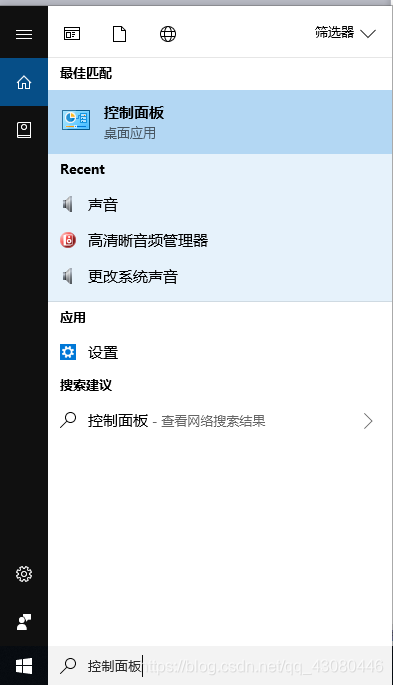
2.打开控制面板后,界面如下,点击硬件和声音
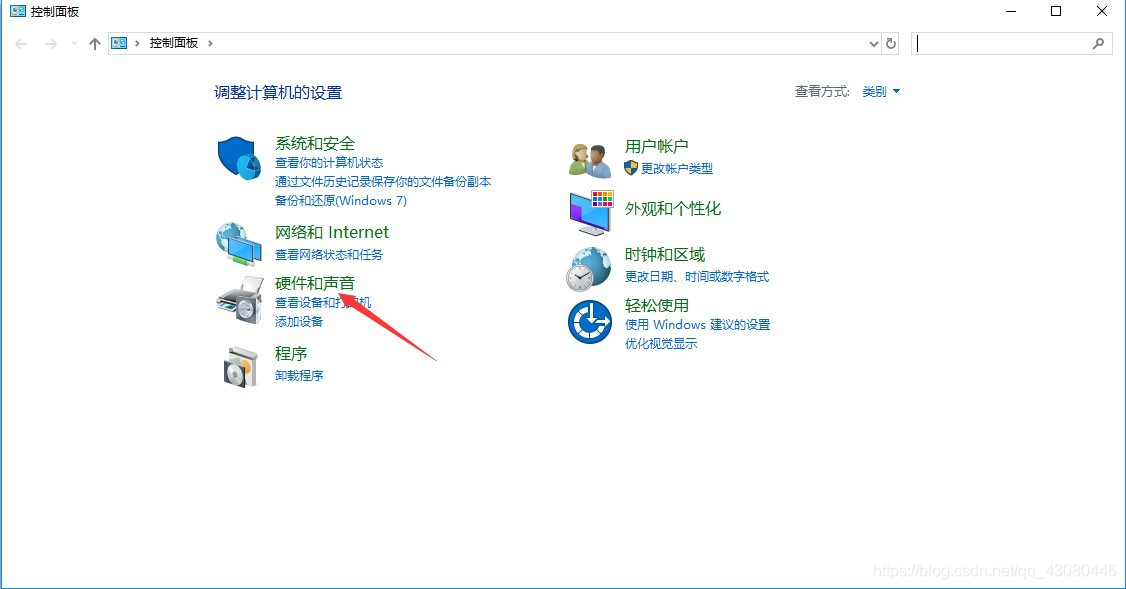
3.点击高清晰音频管理器或者realtec音频管理器(若是找不到,说明电脑没安装,转到第7步)
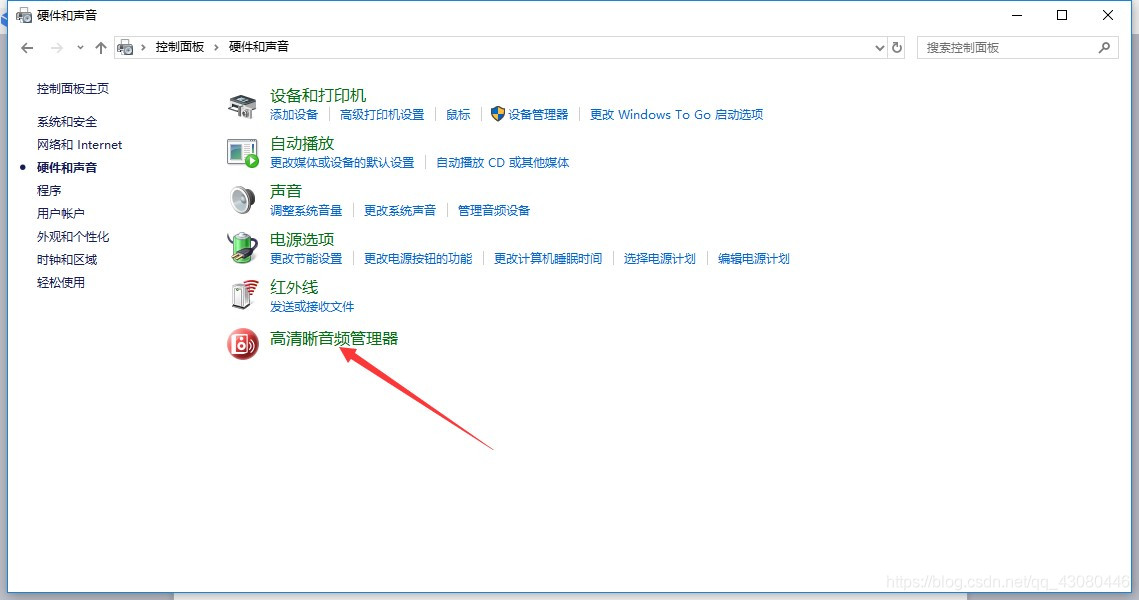
4.打开界面后可以看到右上角的文件夹图案,点击。
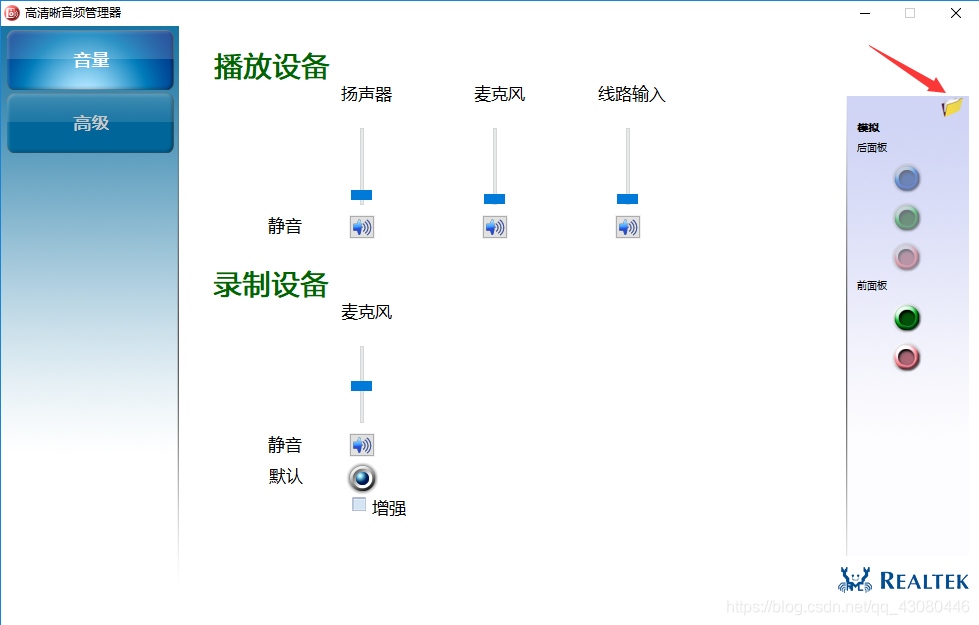
5.弹出对话框后,勾选禁用前面板插孔检测,点击确认。
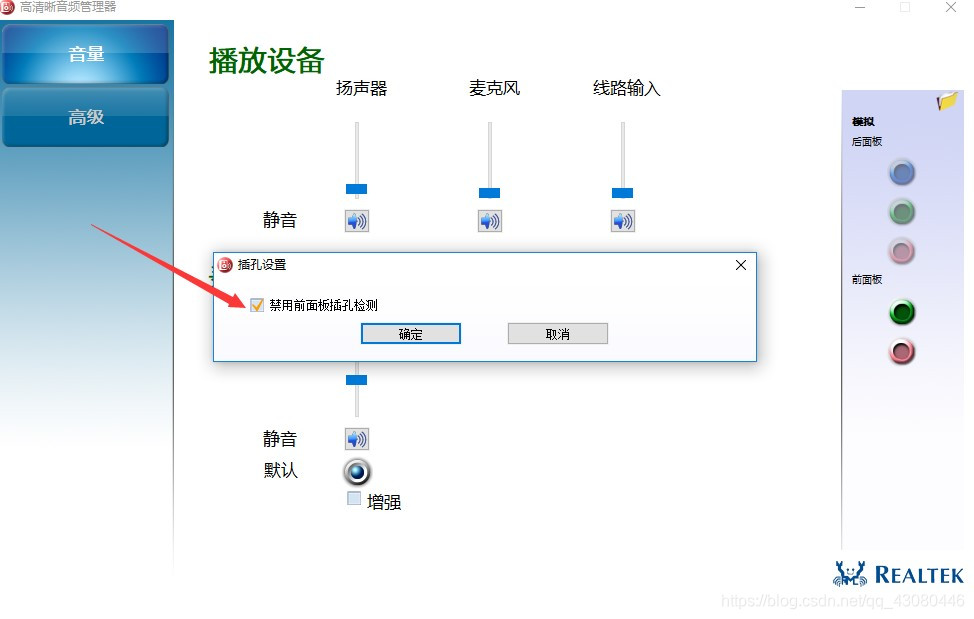
6. 现在就可以打开音乐测试一下了,注意声音不要调的太大,以免伤到耳朵哟。
7.第3步转来的往下看。百度驱动精灵,下载软件并安装。打开软件,点击立即检测。
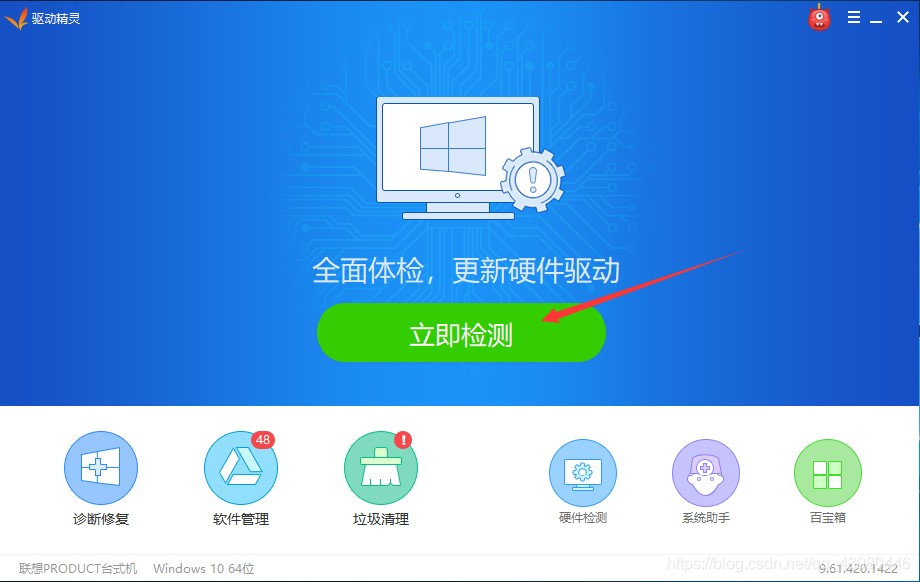
8.根据软件提示进行驱动升级或者安装,安装完毕后即可返回第三步继续进行,一直到第六步。
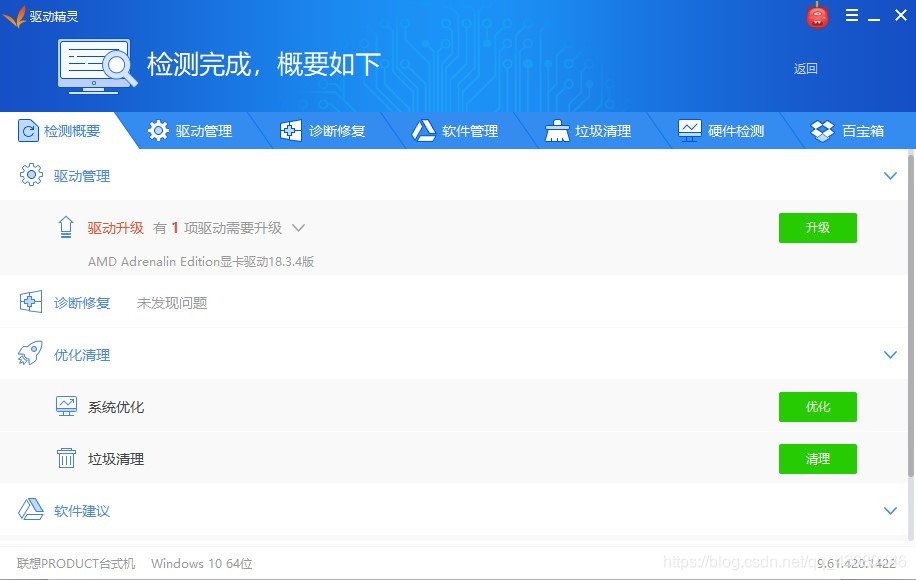
这样问题就可以愉快地解决了!







 本文分享了解决Win10系统耳机无声的步骤:通过调整音频管理器设置或使用驱动精灵更新驱动来修复问题。
本文分享了解决Win10系统耳机无声的步骤:通过调整音频管理器设置或使用驱动精灵更新驱动来修复问题。
















 237
237

 被折叠的 条评论
为什么被折叠?
被折叠的 条评论
为什么被折叠?








